Datamine Studio 3 - Guia PDF

| Title | Datamine Studio 3 - Guia |
|---|---|
| Author | Samnthafever Smper |
| Course | Informe de Investigación |
| Institution | Universidad Nacional del Altiplano de Puno |
| Pages | 31 |
| File Size | 3.5 MB |
| File Type | |
| Total Downloads | 49 |
| Total Views | 124 |
Summary
Manual Datamine...
Description
GUIA PRÁCTICA DATAMINE STUDIO 3 ENTRENAMIENTO DE DISEÑO A TAJO ABIERTO
2020 Moisés Quispe.
CONTENIDO INTRODUCCIÓN ........................................................................................................................................... 3 OBJETIVOS: .................................................................................................................................................. 3 MÉTODO DE DISEÑO .................................................................................................................................... 3 Diseño Toe + Rampa + Cresta ................................................................................................................... 3 Toe + Diseño de la rampa ......................................................................................................................... 3 Diseño del contorno ................................................................................................................................. 4 Diseño automatizado del Pit (QUICKPIT) .................................................................................................. 4 Método de Diseño: Toe + Rampa + Cresta .................................................................................................... 4 GRÁFICOS INSTRUCTIVOS ............................................................................................................................ 6 BREVE RESEÑA HISTÓRICA - DATAMINE STUDIO 3........................................................................................ 8 INTERFACE – DATAMINE STUDIO 3 .............................................................................................................. 9 DISEÑO DEL PIT EN STUDIO 3 ..................................................................................................................... 10 Abriendo el archivo de extensión .dm ................................................................................................ 10 Ubicación del proyecto denominado “TUTORIAL - INTRODUCTORIO”. ................................................ 10 Cargamos el archivo: .......................................................................................................................... 12 Cargamos el archivo: .......................................................................................................................... 12 Configuración: Por 1 punto................................................................................................................. 13 Configuración: Custom… .................................................................................................................... 14 Configuración: Format display ............................................................................................................ 15 Configuración: Move .......................................................................................................................... 17 Configuración: Herramientas “Pit design”........................................................................................... 19 Configuración: Set face angle. ............................................................................................................ 20 Configuración: Set berm width. .......................................................................................................... 21 Configuración: Gradient convention. .................................................................................................. 22 Configuración: Current objets............................................................................................................. 23 Seleccionamos “New string”............................................................................................................... 25 Configuración: “Pit Design” ................................................................................................................ 27 Configuración: Create Road Segment. ................................................................................................ 29 Configuración: Design. ....................................................................................................................... 30
2
INTRODUCCIÓN El diseño de un tajo abierto es un proceso iterativo que implica la consideración de muchos criterios, limitaciones y objetivos de diseño. No hay una única manera de diseñar una tajo abierto, cada ingeniero lo hace de forma ligeramente diferente. El objetivo de esta sección es mostrar los pasos escenciales de diseño con el software en mención, posteriormente se procedera a realizar el trabajo en detalle y se mencionara cómo utilizar las diversas herramientas de diseño en Datamine Studio 3 para crear un diseño detallado del tajo abierto. El proceso del diseño, empieza a partir de un modelo de bloques optimizado (Usando el software NPVScheduler), el cual es el resultado de evaluar un modelo de bloques estimado bajo ciertas condiciones económicas, límites del terreno y parámetros operativos. Que servira como base, a partir de la cuál comenzaremos a diseñar nuestro pit.
OBJETIVOS: En esta lección usted aprenderá aspectos escenciales tales cómo: ✓ ✓ ✓ ✓ ✓
Intersectar archivos, utilizando comandos. Crear strings de diseño para contornos, bermas, curvas (switchbacks) y rampas. Intersectar el diseño del Tajo con la superficie del terreno. Crear DTMs del tajo abierto. Evaluar el diseño del Pit con el modelo del cuerpo mineralizado.
MÉTODO DE DISEÑO Existen cuatro métodos diferentes para crear un diseño de pit detallado en Studio 3:
Diseño Toe + Rampa + Cresta El método Toe + Rampa + Cresta implica el diseño del pit en una base de banco por banco, usualmente comenzando desde el banco más bajo y trabajando hacia arriba. Se crea un string en Toe, se inserta la rampa y finalmente se añaden los strings de la cresta. Este método construye rampas que incluyen el acceso a las bermas y se puede aplicar trabajando ya sea de abajo hacia arriba o de arriba hacia abajo.
Toe + Diseño de la rampa Este método implica crear todas los strings de toe y de la rampa primero y luego añadir los strings de la cresta más tarde. Este método es más rápido que el enfoque Toe + Rampa + Cresta y produce una rampa continua sin compensaciones. Sin embargo, debes completar el diseño del pit en la misma sesión de Studio 3 y el pit sólo puede ser diseñado de abajo hacia arriba.
3
Diseño del contorno La tercera técnica consiste en insertar una rampa y strings de la cresta en un conjunto existente de strings para Toe. Estos strings se crean típicamente generando contornos alrededor de un modelo óptimo de bloque de pit cubierto.
Diseño automatizado del Pit (QUICKPIT) El proceso QUICKPIT está diseñado para acelerar el diseño a cielo abierto, y acceder a las herramientas existentes de Studio 3 de forma eficiente. QUICKPIT permite un proceso de diseño iterativo en el que el diseño del pit puede ser alterado (posiciones de rampa, pendientes, bermas, etc.) para encontrar los mejores resultados.
Método de Diseño: Toe + Rampa + Cresta Este método es el que nosotros realizaremos en la presente “GUIA PRÁCTICA”, implica diseñar el pit en base a banco por banco empezando a partir del banco mínimo (base del pit) y trabajando hacia arriba.
4
Consideraciones a tomar.
5
GRÁFICOS INSTRUCTIVOS
6
7
BREVE RESEÑA HISTÓRICA - DATAMINE STUDIO 3
8
INTERFACE – DATAMINE STUDIO 3
9
DISEÑO DEL PIT EN STUDIO 3 Abriendo el archivo de extensión .dm
Ubicación del proyecto denominado “TUTORIAL - INTRODUCTORIO”.
10
Interface del Proyecto recientemente abierto.
11
Cargamos el archivo: Denominado “MODEL_FINAL_1_PitLimited”. Es el modelo de bloques optimizado a partir de “NPV scheduler”.
Cargamos el archivo: Denominado “OPTIMIZED_PIT-1tr”. Es el pit optimizado a partir de “NPV scheduler”.
12
Visualización de ambos archivos cargados:
Configuración: Por 1 punto
13
Configuración: Custom… Le asignamos una cota a nuestro diseño.
14
Configuración: Custom… Le asignamos una cota a nuestro diseño (-40)
Configuración: Format display Con el objetivo de intersectar ambos diseños previamente cargados. Otra manera es: ingresar al menú Format / Display y cambiar el estilo de visualización del wireframe a intersección.
15
Configuración: Format display, con el objetivo de intersectar ambos diseños previamente cargados.
Configuración: Format display, visualización de ambos archivos intersectados.
16
Configuración: Format display, visualización de ambos archivos intersectados (ZOOM).
Configuración: Move (Desde la cota -40, subimos cada 20 m, en este caso)
17
Configuración: Move, (Desde la cota -40, subimos cada 20 m, en este caso)
Configuración: Custom…, Le asignamos una cota a nuestro diseño (-40), verificamos nuevamente.
18
Configuración: Custom…, Le asignamos una cota a nuestro diseño (-40), verificamos nuevamente.
Configuración: Herramientas “Pit design”. Llamamos a las herramientas para el diseño del Pit (Click derecho)
19
Configuración: Herramientas “Pit design”, llamamos a las herramientas para el diseño del Pit.
Configuración: Set face angle. Asignamos un ángulo a nuestro talud (60° en nuestro caso).
20
Configuración: Set face angle. Asignamos un ángulo a nuestro talud (60° en nuestro caso). Se configura el valor del ángulo del talud, que proyectará al string base (Toe del banco) a la cresta.
OJO: El ángulo del Talud (face angle) y el ancho de berma pueden ser cambiados en cualquier momento durante el diseño.
Configuración: Set berm width. Asignamos un ancho a nuestra berma.
21
Configuración: Set berm width, asignamos un ancho a nuestra berma (Para nuestro caso 10).
Configuración: Gradient convention. Que será atribuido a nuestra rampa.
22
Configuración: Gradient convention. Que será atribuido a nuestra rampa (En %).
Configuración: Current objets. Son los objetos con los cuales vamos a trabajar.
23
Configuración: Current objets. Son los objetos con los cuales vamos a trabajar.
Configuramos “Current objets”. Para comenzar con nuestro trazo de la “base”, lo haremos con strings.
24
Seleccionamos “New string”. Para comenzar a trazar nuestra base. Diseñamos un nuevo string (Design/ New String) cerrado que representa la base del pit alrededor de los bloques que se muestran en la vista de nuestra pantalla.
Tazo de la base realizado a partir del comando string. Presto a modificaciones (Ajustar los puntos en donde intersecta con nuestro proyeto).
25
Una vez que hemos realizado nuestra base, procedemos a guardarlo de la siguiente manera:
IMPORTANTE: Guardar en la opción “Extended Precision Datamine .dm”
26
Le asignamos el nombre de “Base_pit”. IMPORTANTE: hacemos una copia de nuestro archivo denominado “Base_pit”.
Configuración: “Pit Design” Otra manera de activar la barra de herramientas de Open pit es: Applications /Open Pit / Open Pit Toolbar. Ambas son válidas.
27
Configuración: “Pit Design”. Asi es como debe quedar. Y le asigno un lugar de mi preferencia para la ubicaión de estas herramientas.
28
Configuración: Create Road Segment.
Configuración: Create Road Segment. Debe aparecer el siguiente cuadro de diálogo; donde debo ingresar los siguientes parámetros de diseño de la rampa.
29
Configuración: Create Road Segment. Como pueden apreciar, se ha creado mi rampa (en color verde), con las especificaciones que le hemos asignado.
Configuración: Design. Ahora realizamos las correcciones necesarias, dando un área de movilidad en Toe, de acceso hacia la rampa. Con las herramientas: ✓ Insert points. ✓ Move points.
30
Configuración: Design. Ensanchamos el área señalada.
31...
Similar Free PDFs

Datamine Studio 3 - Guia
- 31 Pages

GUIA DE Studio No. 1
- 60 Pages

Guia 3 Dpmct - Guia
- 6 Pages

Guia de ejercicios 3
- 2 Pages

Guia 3 ambiental
- 7 Pages

Guia Practica 3
- 2 Pages

GUIA 3 - HABILIDADES GRUPALES
- 20 Pages

Guia RAP 3
- 6 Pages
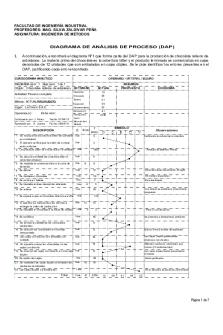
Guia 3 - Ejercicios DAP
- 7 Pages

Apuntes desarrollo guia 3
- 2 Pages

Guia 3 Enlaces quimicos
- 12 Pages
Popular Institutions
- Tinajero National High School - Annex
- Politeknik Caltex Riau
- Yokohama City University
- SGT University
- University of Al-Qadisiyah
- Divine Word College of Vigan
- Techniek College Rotterdam
- Universidade de Santiago
- Universiti Teknologi MARA Cawangan Johor Kampus Pasir Gudang
- Poltekkes Kemenkes Yogyakarta
- Baguio City National High School
- Colegio san marcos
- preparatoria uno
- Centro de Bachillerato Tecnológico Industrial y de Servicios No. 107
- Dalian Maritime University
- Quang Trung Secondary School
- Colegio Tecnológico en Informática
- Corporación Regional de Educación Superior
- Grupo CEDVA
- Dar Al Uloom University
- Centro de Estudios Preuniversitarios de la Universidad Nacional de Ingeniería
- 上智大学
- Aakash International School, Nuna Majara
- San Felipe Neri Catholic School
- Kang Chiao International School - New Taipei City
- Misamis Occidental National High School
- Institución Educativa Escuela Normal Juan Ladrilleros
- Kolehiyo ng Pantukan
- Batanes State College
- Instituto Continental
- Sekolah Menengah Kejuruan Kesehatan Kaltara (Tarakan)
- Colegio de La Inmaculada Concepcion - Cebu




